

By Adela D. Louie, Son Güncelleme: 6/12/2023
Verilerinizi aniden kaybettiyseniz endişelenmeyin, aynı zamanda iPhone'u önceki yedeklemeden geri yükleyebilir. Verileri iPhone cihazımızda yedeklerken, aralarından seçim yapabileceğiniz iki yol vardır. Biri iTunes yedeklemesini kullanmak veya iCloud yedeklemesini seçmektir. Her iPhone kullanıcısı verilerini iPhone'larında nasıl yedekleyeceğini biliyor ama herkes iPhone'u önceki yedeklemeden nasıl geri yükleyeceğini bilmiyor mu?
Apple, verilerinizi iPhone cihazınızda nasıl yedekleyebileceğiniz konusunda iki yol oluşturduğundan, iPhone kullanıcıları için yedekleme yapmak kolaydır. Biri iCloud yedeklemenizi kullanmak, diğeri ise iTunes yedeklemesini kullanmaktır. Ancak verilerinizi iPhone cihazınızda yedekleyebildiğiniz için, ideal olarak onları da geri yükleyebilirsiniz, değil mi? Önceki yedeklemenizi kullanarak iPhone cihazınızı nasıl geri yükleyebileceğinizi düşünüyor olabilirsiniz. Endişelenmeyin çünkü burada size iPhone'u önceki yedeklemeden üç şekilde nasıl geri yükleyebileceğinizi göstereceğiz. Bir yol, onları iCloud yedeklemenizi kullanarak geri yüklemek, diğeri iTunes yedeklemenizi kullanmak ve diğeri kullanmaktır. Bu makalelerde size tanıtacağımız harika bir üçüncü taraf programı.

Bölüm 1. Fonedog Toolkit Kullanarak iPhone'u Önceki Yedeklemeden Alma2. Bölüm: Fonedog Toolkit Hakkında Daha Fazla Bilgi - iOS Veri Yedekleme ve Geri YüklemeVideo Kılavuzu: iPhone'u Yedekleyin ve iPhone'u Önceki Yedekten Geri YükleyinBölüm 3. iTunes'u Kullanarak iPhone'u Önceki Yedeklemeden Geri YükleyinBölüm 4. iCloud'u Kullanarak iPhone'u Önceki Yedeklemeden KurtarınBölüm 5. Sonuç
İnsanlar ayrıca okuriPhone'u Mac'e Yedeklemenin 4 Kolay Yolu Bir iPhone'u Geri Yüklemek Ne Kadar Sürer?
İPhone'unuzu önceki yedeklemenizden nasıl geri yükleyebileceğinizle ilgili yukarıda belirtilen yöntemlerin yanı sıra, hiçbir şey için endişelenmeden onları nasıl geri yükleyebileceğinize dair başka bir yol daha var. Bu, FoneDog Araç Takımı - iOS Veri Yedekleme ve Geri Yükleme adı verilen en çok önerilen üçüncü taraf programını kullanmaktır. FoneDog Araç Takımı - iOS Veri Yedekleme ve Geri Yükleme, sahip olduğunuz önceki yedeklemeyi kullanarak iPhone'unuzu geri yüklemenize kesinlikle yardımcı olacaktır. iCloud yedeklemenizi veya iTunes yedeklemenizi kullanarak iPhone'unuzdaki verilerinizi yedeklediyseniz, o zaman FoneDog Araç Seti - iOS Veri Yedekleme ve Geri Yükleme, iPhone cihazınızı geri yükleme konusunda sizin için hile yapacaktır. FoneDog Araç Seti - iOS Veri Yedekleme ve Geri Yükleme yedekleme dosyanızdaki herhangi bir öğeyi veya veriyi önizlemenize ve ardından herhangi bir iOS cihazına geri yüklemenize olanak tanır. Bu program ayrıca yedekleme dosyanızı doğrudan bilgisayarınıza aktarmanıza da izin verebilir.
iTunes ve iCloud işleminin aksine, FoneDog Araç Takımı - iOS Veri yedekleme ve Geri Yükleme, geri yükleme işlemi sırasında iPhone cihazınızdaki hiçbir veriyi silmez ve iPhone cihazınızdaki hiçbir verinin üzerine yazmaz. FoneDog Araç Seti - iOS Veri Yedekleme ve Geri Yükleme, iPhone'unuzda geri yüklemeniz gereken tüm öğeleri seçmenize de olanak tanır. Ve elbette adından da anlaşılacağı gibi, FoneDog Araç Seti - iOS Veri Yedekleme ve Geri Yükleme de size izin verir. verilerinizi iPhone cihazınızdan yedeklersiniz ve bununla ilgili en iyi şey, iTunes ve iCloud'dan farklı olarak, FoneDog Toolkit iOS Veri Yedekleme Veri ve Kurtarma programının istediğiniz verileri yedeklemenize izin vermesi ve ayrıca bunu yapmanız gerekmemesidir. Neyin yedeklenip yedeklenmeyeceği konusunda tam denetime sahip olduğunuz için herhangi bir sınırlama konusunda endişelenin. Ve bu programı iPhone cihazınızdaki verilerinizi yedeklemek için kullanırsanız, daha önce yaptığınız yedeklemelerin üzerine yazmaz. Kısacası, eski yedeğiniz hala farklı bir dosyada olacak. FoneDog Araç Takımı - iOS Veri Yedekleme ve Geri Yükleme, Apple tarafından kısa süre önce piyasaya sürülen iPhone X, iPhone 8, iPhone 8 plus'ı içeren tüm iOS cihazlarıyla da uyumludur. Bu program, iOS 11 sürümü de dahil olmak üzere herhangi bir iOS sürümüyle uyumludur. .
Bunu Mac veya Windows bilgisayarınıza da indirin, bunda sorun yok.
İşte iPhone'unuzu önceki yedeklemenizden nasıl geri yükleyeceğiniz konusunda adım adım basit yöntemler.
Resmi web sitemizden Fonedog Toolkit - iOS Veri Yedekleme ve Geri Yükleme'yi edinin ve ardından MAC veya Windows bilgisayarınıza yükleyin.
FoneDog Toolkit - iOS Veri Yedekleme ve Geri Yükleme'yi PC'nize başarıyla indirip yükledikten sonra, devam edin ve programın çalışmasına izin verin. iPhone'unuzun USB kablonuzu kullanarak bilgisayarınıza bağlanmasını sağlayın. Kesintileri önlemek için doğru şekilde bağlandıklarından emin olun. FoneDog Toolkit - iOS Veri Yedekleme ve Geri Yükleme'nin ana arayüzünde, devam edin ve iOS Veri Geri Yükleme'yi seçin.

iOS Veri Geri Yükleme seçeneğini tıkladıktan sonra devam edin ve ekranınızda gösterilen listeden yedekleme dosyasını seçin.
FoneDog Araç Takımı - iOS Veri Yedekleme ve Geri Yükleme size yedekleme dosyanızın boyutunu, tarihini ve yapıldığı saati gösterecektir.
Devam edin ve yedekleme dosyasına tıklayın ve ardından "Şimdi Görüntüle" düğmesine tıklayın.

Şimdi Görüntüle düğmesine tıkladığınızda, FoneDog Araç Takımı - iOS Veri Yedekleme ve Geri Yükleme, seçtiğiniz yedekleme dosyasını taramaya başlayacaktır.
Tarama işleminin ilerlemesini ekranınızda görebileceksiniz. Tarama işlemini duraklatmak istiyorsanız, devam edip "Duraklat" düğmesine tıklayabilirsiniz veya tarama işlemini durdurmak istiyorsanız, devam edip "Durdur" düğmesine tıklayarak işlemi durdurmaya zorlayabilirsiniz.
Ancak, yedekleme dosyanızdaki tüm öğeleri görmek istiyorsanız, bunun yerine tarama işleminin bitmesini neden beklemeyesiniz?

Tarama işlemi tamamlandıktan ve başarılı olduktan sonra, FoneDog Araç Takımı - iOS Veri Yedekleme ve Geri Yükleme, yedekleme dosyanızdaki tüm öğeleri size gösterecektir.
Ekranınızın sol tarafındaki dosyalara tıklayarak yedekleme dosyanızdaki her bir öğeyi önizleyebilirsiniz.
Geri yüklemek istediğiniz tüm öğeleri seçerek seçme seçeneğiniz vardır.
Geri yüklemek istediğiniz tüm öğeleri seçtikten sonra devam edin ve "iDevice'e geri yükle" iPhone cihazınızdaki tüm öğeleri geri yüklemeniz için.

FoneDog Toolkit - iOS Veri Yedekleme ve Kurtarma programının, önceki yedekleme dosyanızı iPhone'unuza geri yükleyin, tüm verilerinizi iPhone cihazınızdan yedeklemenize de yardımcı olabilir.
Mesajlarınızı, kişilerinizi, arama geçmişinizi, fotoğraflarınızı, videolarınızı ve daha fazlasını yedekleyebilir. Tüm verilerinizi iPhone cihazınızdan veya yalnızca bir kısmından yedekleyebilirsiniz.
FoneDog Toolkit - iOS Veri Yedekleme ve Geri Yükleme tarafından yedeklenen tüm veriler, bilgisayarınızda depolanacaktır, bu nedenle verilerinizi yedekleme konusunda bir sınır hakkında endişelenmenize gerek yoktur.
iTunes, Apple'ın tüm kullanıcıları için resmi yedekleme ve geri yükleme programlarından biridir. Ancak, iTunes'un adil bir sınırlama payı vardır. iTunes programı, bir aygıt için yalnızca bir yedekleme dosyası tutacaktır ve bu, yaptığınız en yeni yedeklemedir. iTunes programını kullanarak yapacağınız herhangi bir yeni yedekleme, daha önce yapmış olduğunuz tüm eski yedeklemelerin üzerine yazacaktır. İTunes'u kullanarak iPhone'u önceki yedeklemeden nasıl geri yükleyebileceğinizi öğrenmek için yapabileceğiniz basit adımlar burada.
Adım 1: Yeni iPhone cihazınızı ilk kez açtığınızda veya iPhone'unuzu fabrika ayarlarına döndürdüğünüzde, "Merhaba" ekranını görebileceksiniz. Bu mesajı aldıktan sonra, devam edin ve Ana Sayfa düğmesine basın. Adım 2: Uygulamalar ve Veri ekranına ulaşana kadar ekranınızda görünen talimatları okuyun ve uygulayın. iTunes Yedekleme mesajını bulabileceğiniz ekrana geldiğinizde, devam edin ve devam etmek için İleri'ye dokunun. Adım 3: Bundan sonra, devam edin ve iPhone cihazınızı, verilerinizi yedeklemek için kullandığınız bilgisayara takın. USB kablosu. iTunes programınızı başlatın ve ardından ekranınızın sol tarafında bulunan iPhone cihazı simgesine tıklayın. Adım 4: Ardından devam edin ve Yedeklemeyi Geri Yükle düğmesini tıklayın, ardından istediğiniz yedeği seçin. Adım 5: iTunes'un iPhone cihazınızı geri yüklemesini sabırla bekleyin. İşlem tamamlanana kadar iPhone'unuzu bilgisayarınızdan ayırmayın.
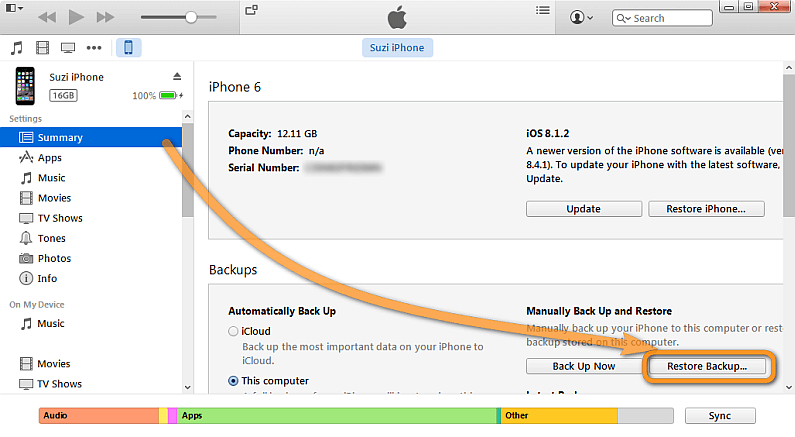
İPhone'unuzu önceki yedeklemeden nasıl yedekleyip geri yükleyeceğiniz konusunda başka bir Apple'ın resmi yöntemi var. Bu, iCloud yedekleme sistemini kullanmaktır. İCloud'u kullanarak iPhone cihazınızı geri yüklemeye çalıştığınızda, aslında önceki yedeklemenizden herhangi birini seçebilirsiniz. Ancak, iPhone'unuzu geri yüklemek için iTunes'u kullanmak gibi, iCloud da yedek olarak sahip olduğunuz tüm yedekleme dosyasını geri yüklemenize izin verir ve bunu yapmak, iPhone cihazınızdaki diğer verilerin üzerine yazacaktır. Kısacası, yedekleme dosyanızdan ne çıkarmak istediğinizi seçmeli olarak seçemezsiniz. İşte, iCloud'unuzu kullanarak iPhone cihazınızı önceki yedeklemeden nasıl geri yükleyebileceğinizle ilgili adım adım yöntem.
1: iTunes yedekleme dosyanızı kullanarak iPhone'unuzu nasıl geri yükleyeceğinize ilişkin ilk adıma benzer şekilde, iPhone cihazınızı ilk kez açtığınızda, "Merhaba" ekranını görebileceksiniz. Bu mesajı gördüğünüzde, devam edin ve Ana Ekran düğmesine basın.
2: Wi-Fi ekranına ulaşana kadar ekranınızda gösterilen tüm talimatları okuyun ve uygulayın. iPhone cihazınızı aranan bir Wi-Fi bağlantısına bağlayın. Kesintileri önlemek için bağlantının sabit olduğundan emin olun.
3: Uygulamalar ve Veriler ekranına ulaşana kadar diğer adımlara da ilerleyin. Oradan, devam edin ve iCloud Yedekleme düğmesinden Geri Yükle düğmesine dokunun.
4: Bundan sonra, iCloud kimlik bilgilerinizi girmeniz gerekecek. Devam edin ve Apple kimliğinizi ve şifrenizi kullanarak iCloud'a giriş yapın ve ardından listenizde gösterilen herhangi bir yedekleme arasından seçim yapın.
5: iPhone cihazınızdaki geri yükleme işlemi tamamlanana kadar bekleyin. Başarısızlıktan veya çevrelerde dolaşmaktan kaçınmak için bağlantınızda herhangi bir kesinti olmadığından emin olun.
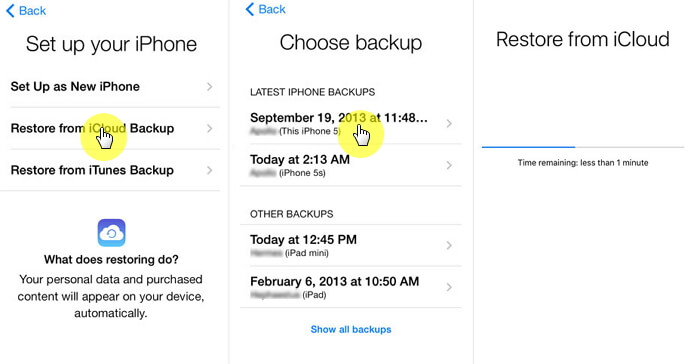
Çoğu iPhone kullanıcısının iCloud ve iTunes yedeklemelerini yedekleme veya yedekleme sırasında kullanabilmesinin çok yaygın olduğunu biliyoruz. iPhone cihazlarını önceki yedeklerinden geri yükleme. Bununla birlikte, çoğu, onlara neyin yedeklenip geri yüklenemeyeceği konusunda özgürlük verebilecek bir şey isterdi.
Bunun cevabı FoneDog Araç Takımı - iOS Veri Yedekleme ve Geri Yükleme'dir. iTunes veya iCloud'un yapamadığı her şey, bu harika programın yapabildikleridir. FoneDog Toolkit - iOS Veri Yedekleme ve Geri Yükleme'yi kullanırken, yaptığınız önceki yedeklemenin üzerine yazacağınızdan endişelenmenize gerek yok çünkü bu program iPhone'unuzdaki yedekleme dosyanızın veya verilerinizin hiçbirinin üzerine kesinlikle yazmayacaktır.
Ayrıca, iPhone cihazınızda hangi öğeleri veya verileri geri yüklemek istediğinizi özgürce seçmenize izin verebilir.
Hinterlassen Sie einen Kommentar
Yorumlamak
iOS Veri Yedekleme ve Geri Yükleme
FoneDog iOS Veri Yedekleme ve Restore - Verileri PC'e yedekliyor ve seçimli olarak verileri yedeklemekten iOS aygıtlara geri veriyor.
Ücretsiz deneme Ücretsiz denemePopüler makaleler
/
BİLGİLENDİRİCİLANGWEILIG
/
basitKOMPLİZİERT
Vielen Dank! Merhaba, Sie die Wahl:
Excellent
Değerlendirme: 4.5 / 5 (dayalı 82 yorumlar)